为什么会出现cpu使用率达到100的情况呢?有的时候电脑的配置太低或者是运行了太多程序的时候,都是有可能造成这种气矿发生的。那么当遇到这种问题该怎么解决呢?接下来小编就来告诉你们解决cpu使用率100的方法。
小编之前遇到这个电脑问题过,那个时候维修人员在维修之前看了一下,发现cpu使用率100。后来小编决的很新奇便和维修人员学习了一下怎么解决cpu使用率100。现在呢,我就要将这个解决方法再传授于你们。小伙伴们赶紧往下滑去接受小编给你们准备“惊喜吧”~
首先,在任务栏上点击鼠标右键,启动任务管理器。
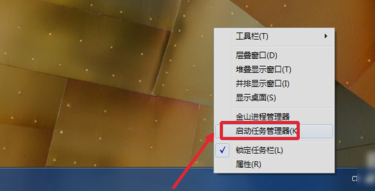
cpu载图1
接着,任务管理器界面,点击进程打开,然后我们选择占用CPU非常高的进程,然后关闭进程,这样可以降低CPU的使用率,这里每个进程都有具体的介绍,将一些自己确定不使用但是还非常占用CPU进程关闭,这里一些系统进程不要关闭比如,SVCHOST.EXE进程。
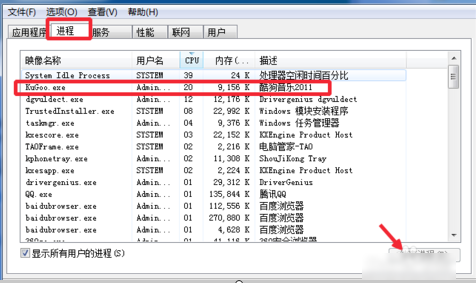
cpu使用率100怎么办载图2
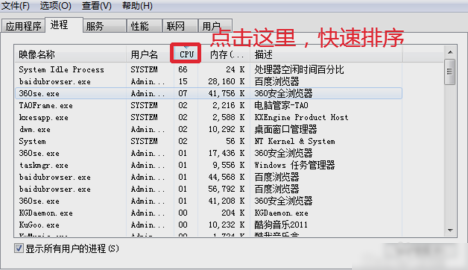
cpu使用度太高载图3
然后,性能里面,我们可以监视CPU的使用率。打开资源监视器。然后将一直占用CPU比较高的进程关闭,查看到底是哪个进程或者程序使用CPU资源。

cpu使用度太高载图4
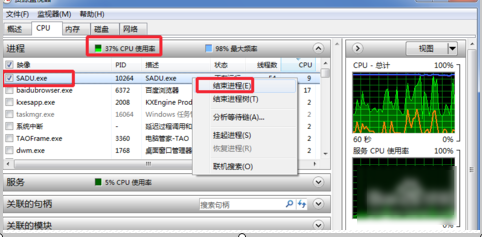
cpu载图5
然后敲击键盘的“win+r"在打开的运行窗口中输入“MSConfig”再点确定。
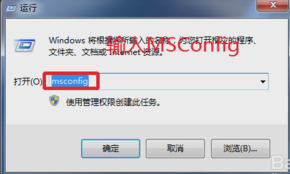
cpu载图6
下一步,在启动里面,将开机不自动运行的程序前面对勾取消。
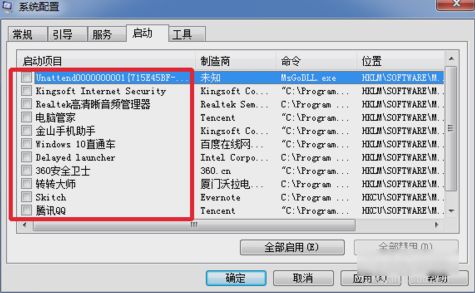
cpu使用率100怎么办载图7
电脑如果安装有360安全卫士,打开,然后点击人工服务。
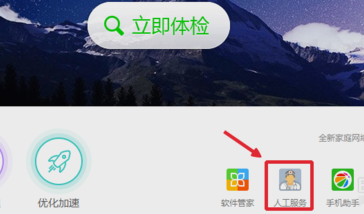
cpu使用率100载图8
然后输入CPU搜索,找到CPU占用多,点击修复,当然这里只能试试。其实平时大家使用电脑的时候还是要养成良好习惯,希望能成功处理问题。
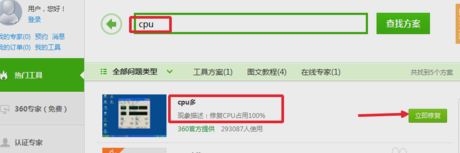
cpu使用率100怎么办载图9
那么以上就是解决的方法了,希望能帮到你们啦~